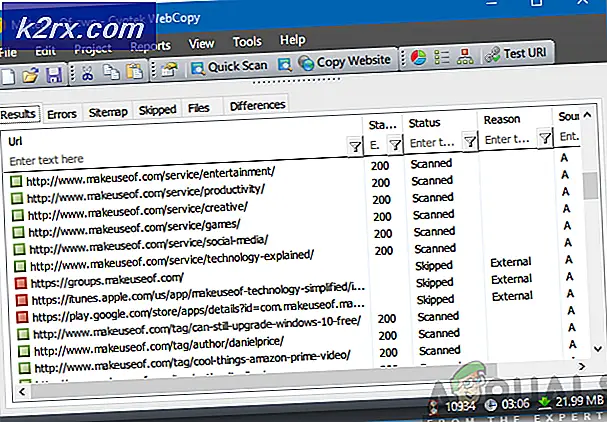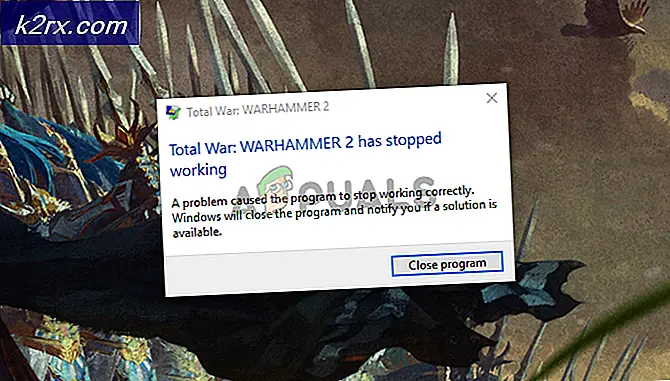Hoe te verwijderen AA-V3 (Ammyy Admin) van uw computer?
Bestand AA-v3.exe is afkomstig van de software genaamd Ammyy Admin die een externe verbinding tussen computers biedt. Door een officiële waarschuwing van een bedrijf dat Ammyy Admin-software heeft ontwikkeld, kunt u worden opgelicht als u derden toegang tot uw computer geeft. U ontvangt een telefoontje van iemand die beweert dat het afkomstig is van Microsft of iemand die voor Microsoft werkt, zij zullen u vertellen dat uw computer is geïnfecteerd met malware en zij kunnen het oplossen, en zij zullen u vragen om verbinding te maken met uw computer via Ammyy Admin-software. Dit is nepoproep, oplichting en je zou het moeten negeren.
Wanneer u probeert toegang te krijgen tot de Ammyy Admin-site, http://www.ammyy.com/en/downloads.html, waarschuwt uw antivirusbescherming u dat u sites bezoekt die zijn geïnfecteerd door malware. Microsoft belt niet om u te helpen bij het repareren van uw computer. Als u scam-telefoontjes hebt gehad, moet u dit melden aan https://www.consumer.ftc.gov/. Maar als u de verbinding van derden accepteert, zullen ze verbinding maken met uw computer en malware AA-A3.exe activeren. Later zul je verstoord worden door een pop-up gegenereerd door ammyy-software en hackers kunnen je gegevens stelen, inclusief bankrekeningen, gebruikersnaam en wachtwoorden van websites en nog veel meer.
PRO TIP: Als het probleem zich voordoet met uw computer of een laptop / notebook, kunt u proberen de Reimage Plus-software te gebruiken die de opslagplaatsen kan scannen en corrupte en ontbrekende bestanden kan vervangen. Dit werkt in de meeste gevallen, waar het probleem is ontstaan door een systeembeschadiging. U kunt Reimage Plus downloaden door hier te klikkenMethode 1: bestanden en mappen verwijderen die zijn gerelateerd aan Ammyy Admin-software
Nadat u toegang hebt verleend tot uw computer, zal hacker malware op uw computer installeren, op verschillende locaties (verschillende mappen). U moet toegang hebben tot deze mappen en alle bestanden met betrekking tot Ammyy Admin-software, inclusief het bestand AA-A3.exe, verwijderen. U moet Deze computer (Windows 7 en eerdere besturingssystemen) of Deze pc (Windows 8, Windows 10) openen en naar mappen gaan: Downloads en Temp . Wanneer u Windows Verkenner of Verkenner opent, kunt u in het navigatievenster navigeren naar de map Downloads en hem openen. Als u bestanden of mappen vindt gerelateerd aan Ammyy Admin-software, moet u deze verwijderen. Nadat u bestanden of mappen uit Downloads hebt verwijderd, moet u bestanden en mappen verwijderen uit de map Temp . Er zijn twee Temp- mappen in Windows-besturingssystemen. De eerste is Temp- map op C: \ Windows \ Temp . U moet toegang hebben tot deze map en bestanden en mappen verwijderen die zijn gerelateerd aan Ammyy Admin-software. en verwijder bestanden en mappen gerelateerd aan Ammyy Admin-software. Controleer ook of er andere bestanden of mappen zijn gerelateerd aan Ammyy Admin-software. U kunt het zoeken via Windows Search . U moet Deze computer of Deze pc openen. Onder het lint, aan de rechterkant , in het zoekvak type AA-A3.exe of Ammyy. Alle bestanden en mappen die u vindt, verwijder ze.
Methode 2: Scan uw computer met Malwarebytes
Uw computer moet worden beschermd om problemen met malware te voorkomen. We raden u aan Malwarebytes te downloaden en te installeren en daarna uw computer te scannen met de procedure vanaf hier. Best practice is om Windows in de veilige modus te starten en antimalware-scan uit te voeren. Veilige modus is een optie voor probleemoplossing die de werking van Windows beperkt tot basisfuncties. Als u Windows 7 gebruikt, moet u uw pc opnieuw instellen, druk tijdens het opstarten op de F8-toets om toegang te krijgen tot geavanceerde opstartopties . Nadat u toegang hebt gekregen tot geavanceerde opstartopties, drukt u op Veilige modus. De veilige modus wordt geladen en u ziet Desktop. De volgende stap is het verwijderen van malware. U kunt dit doen via deze link. Als u Windows 10 wilt starten in de veilige modus, controleert u de stappen hier.
De beste beveiligingsmethode is om bankrekeningen te bevriezen en wachtwoorden te wijzigen voor accounts die u op geïnfecteerde computers gebruikt.
Methode 3: Schakel Ammyy Admin-service uit
U moet controleren of de Ammyy Admin-service is ingeschakeld. Zo ja, dan moet u de service uitschakelen via Services-hulpprogramma's. Om het Services-hulpmiddel te openen, moet u met de rechtermuisknop klikken op het menu Start en op Uitvoeren klikken , services.msc typen en op OK klikken of op Enter drukken. Services-tool wordt geopend en u moet navigeren naar Ammy Admin-service, twee rechtermuisknop klikken om te herstellen en uw vensters worden geopend. Klik bij opstarttype op Uitgeschakeld en start uw pc opnieuw op.
PRO TIP: Als het probleem zich voordoet met uw computer of een laptop / notebook, kunt u proberen de Reimage Plus-software te gebruiken die de opslagplaatsen kan scannen en corrupte en ontbrekende bestanden kan vervangen. Dit werkt in de meeste gevallen, waar het probleem is ontstaan door een systeembeschadiging. U kunt Reimage Plus downloaden door hier te klikken